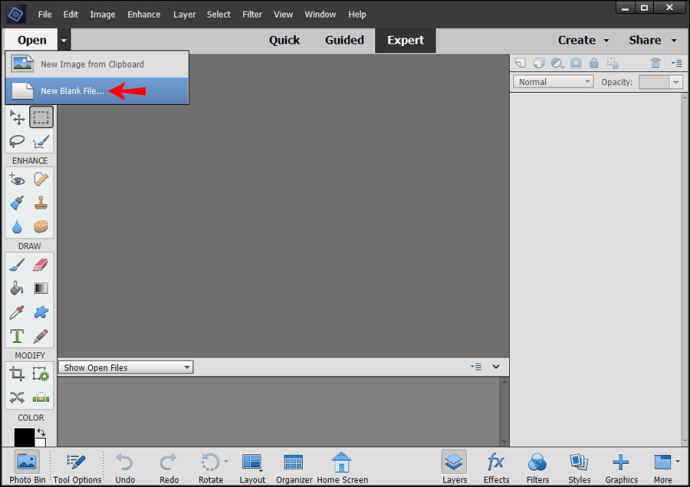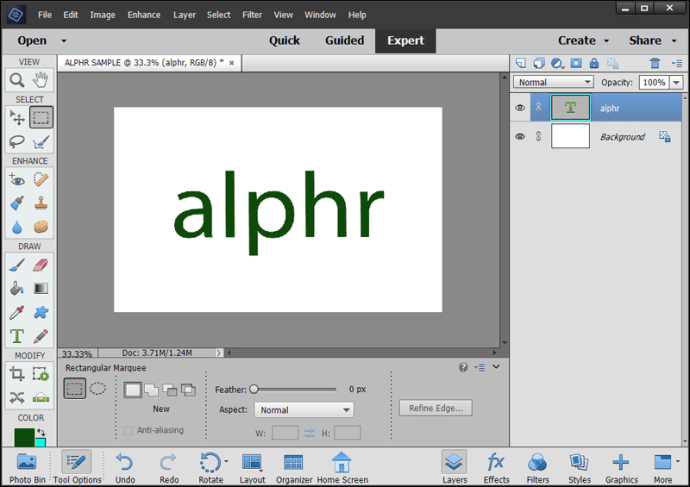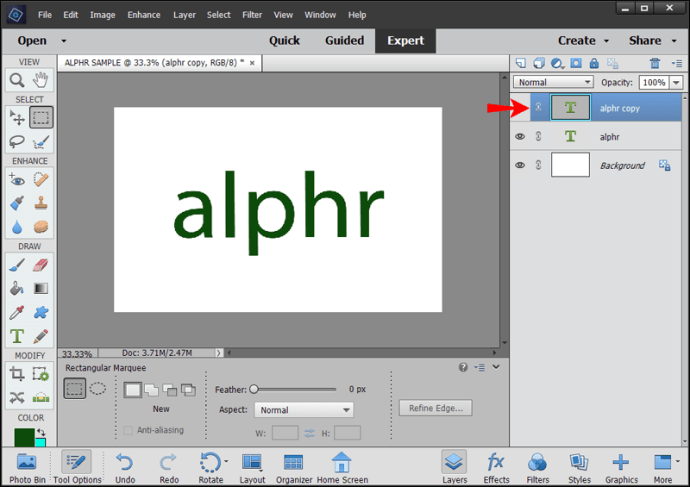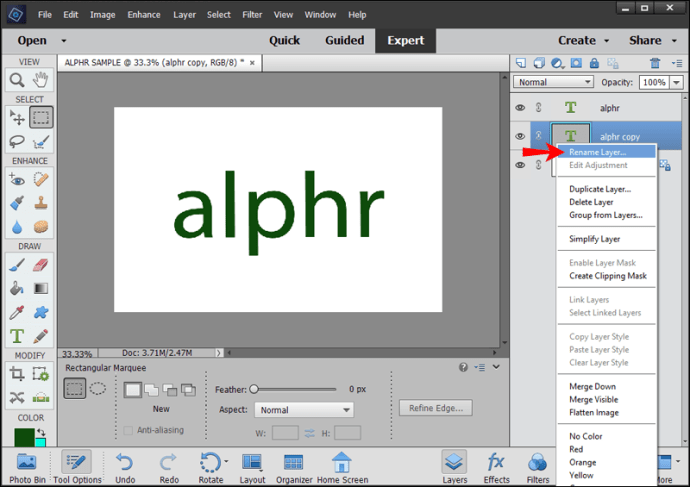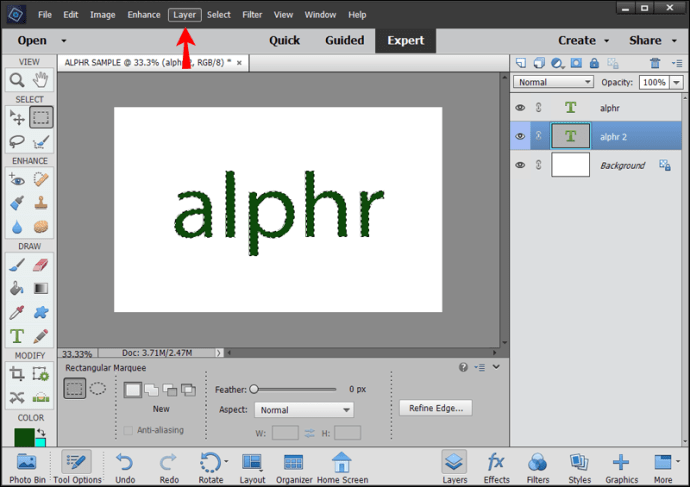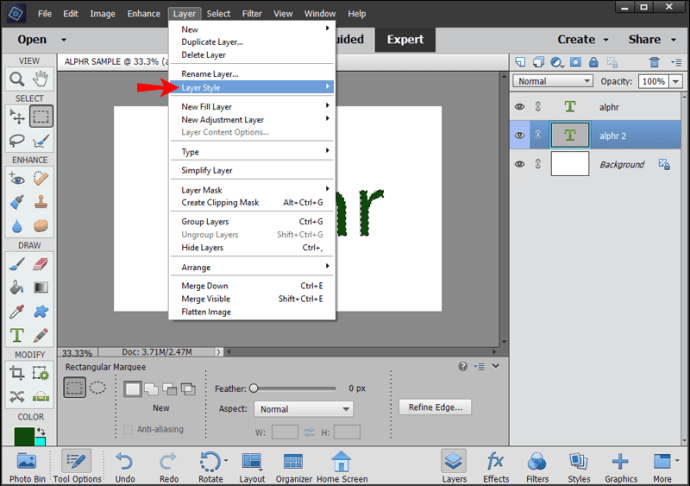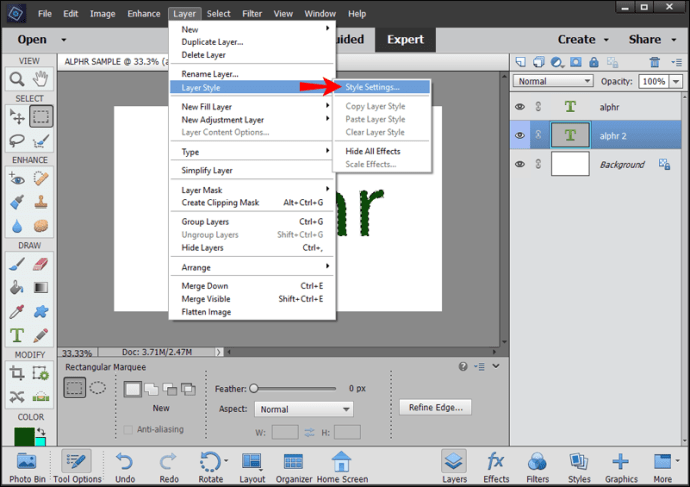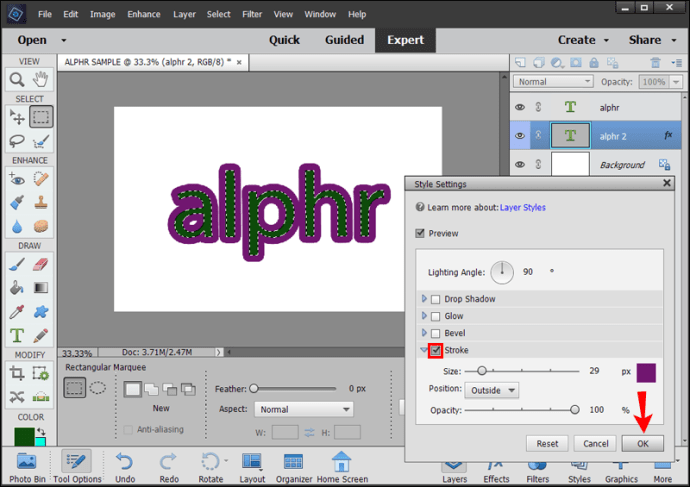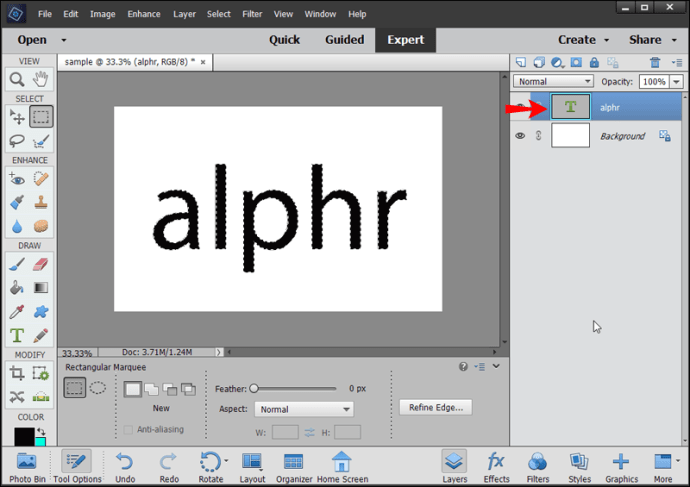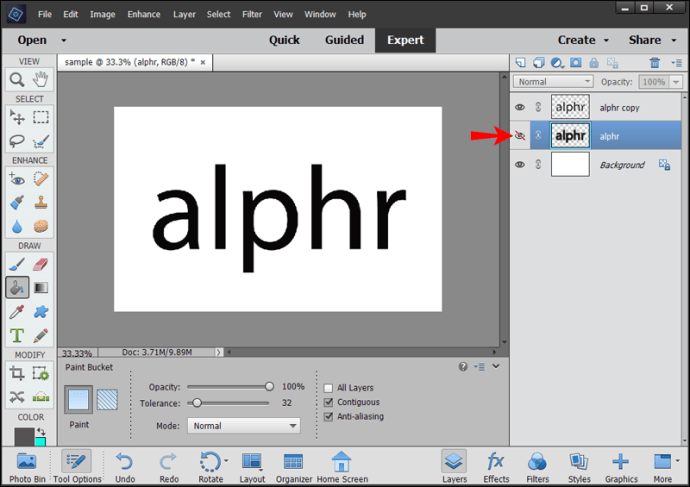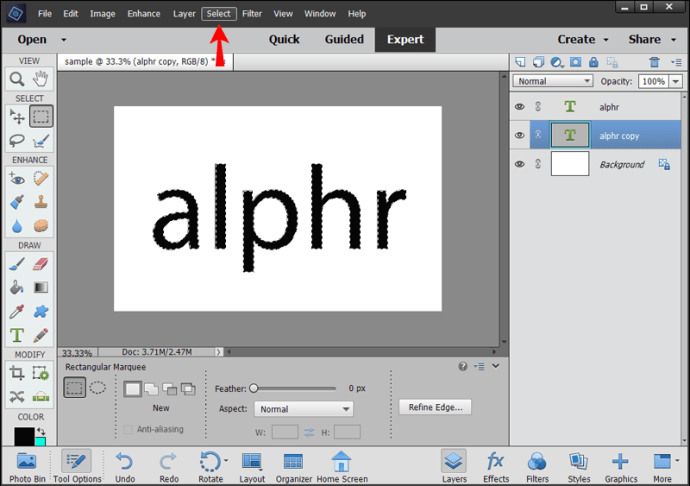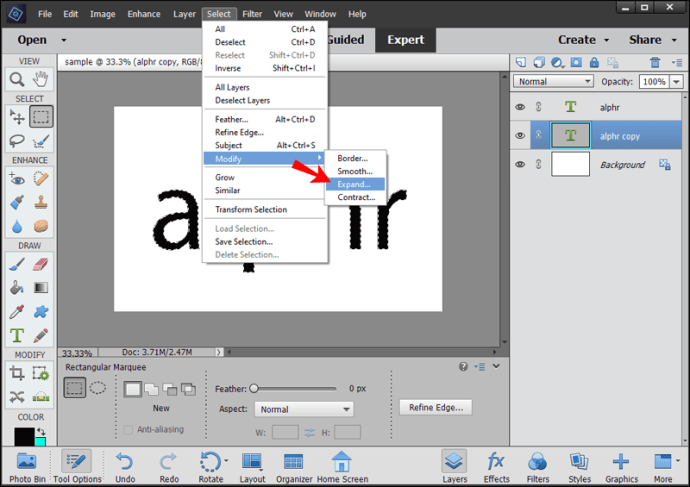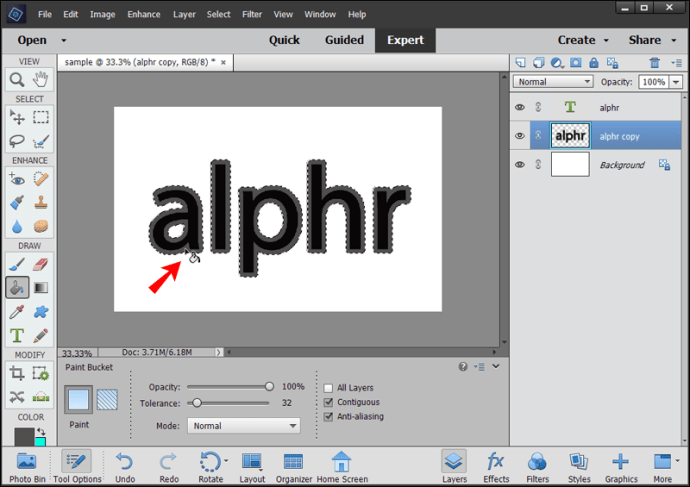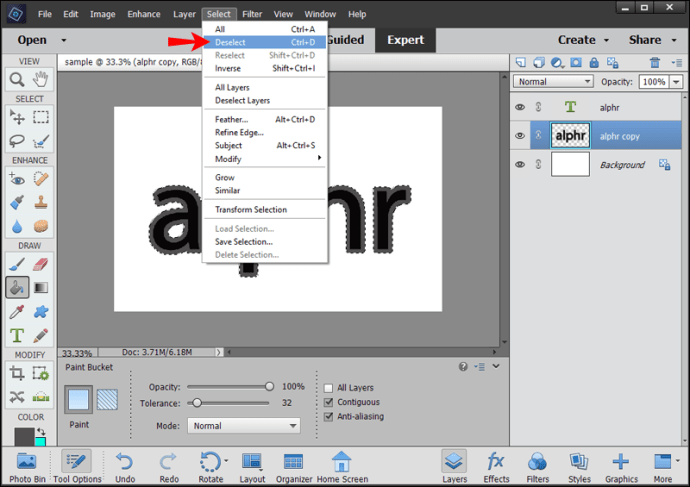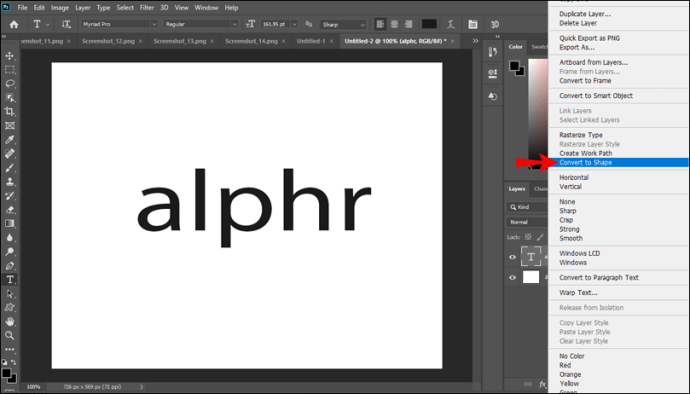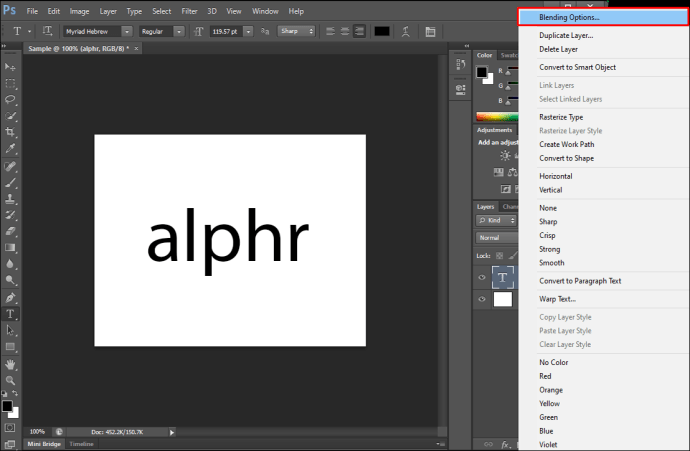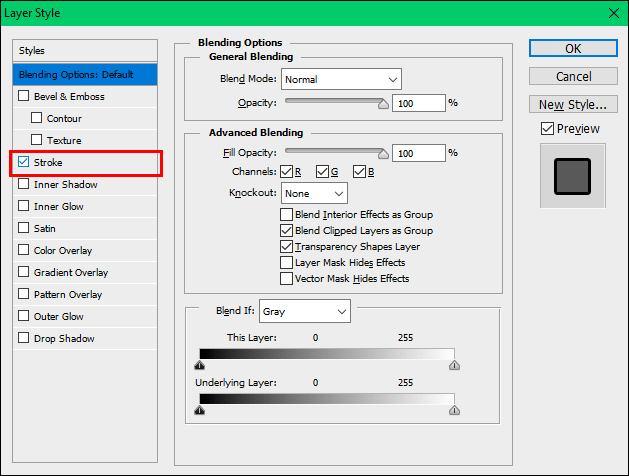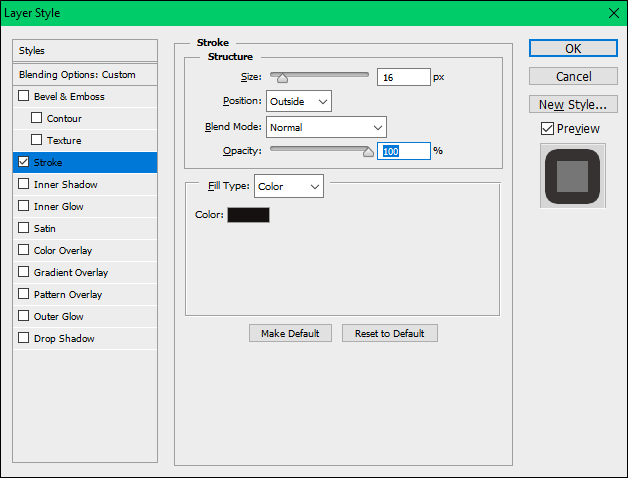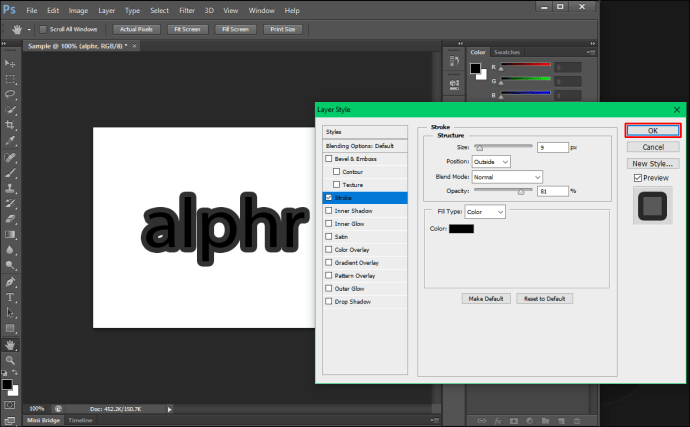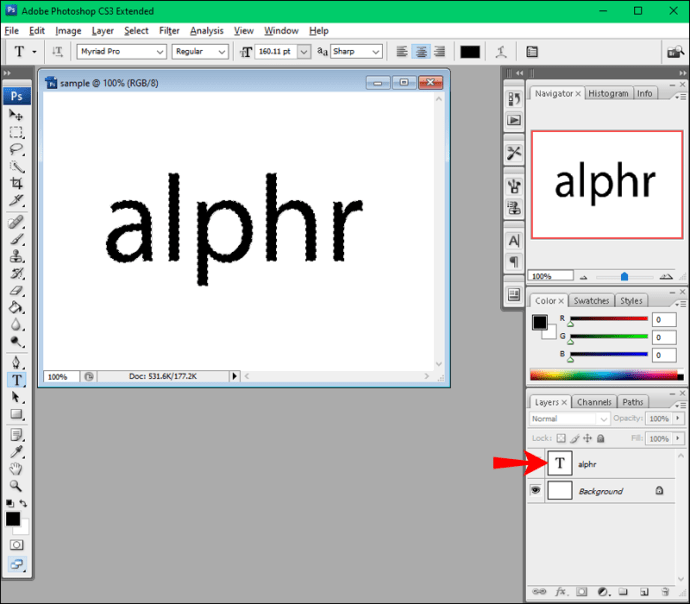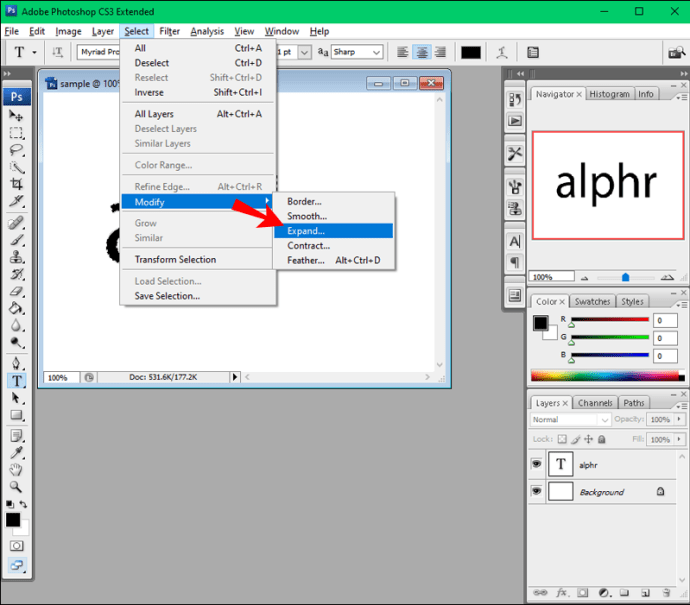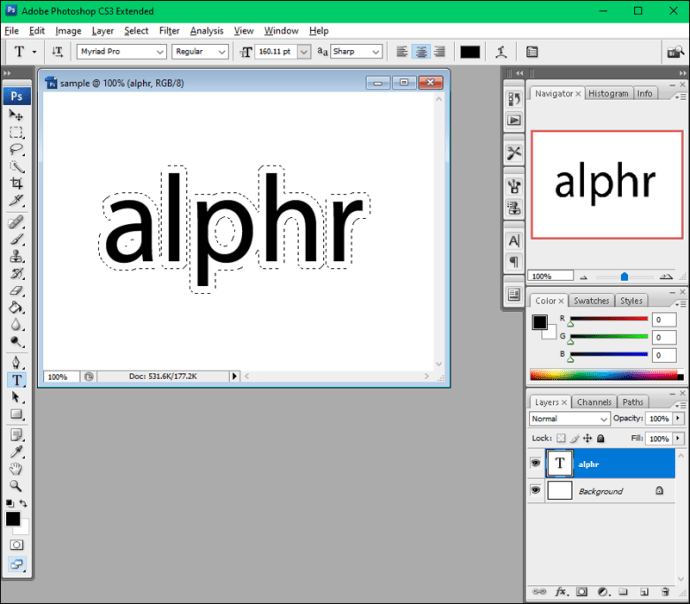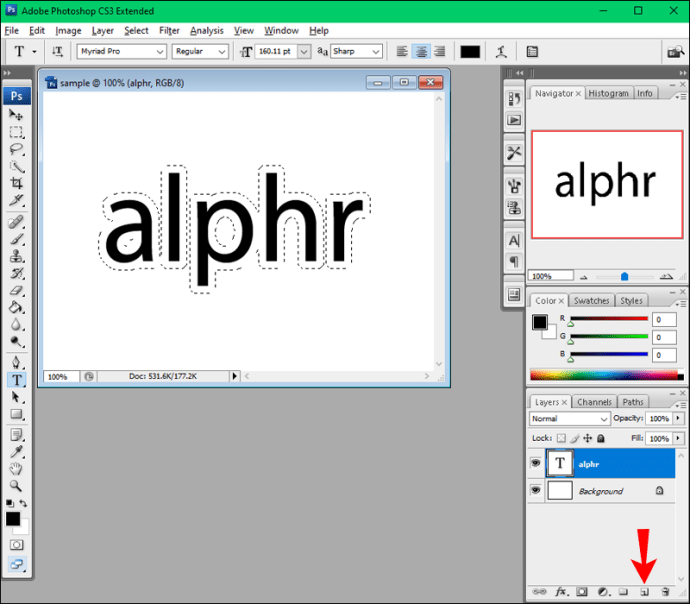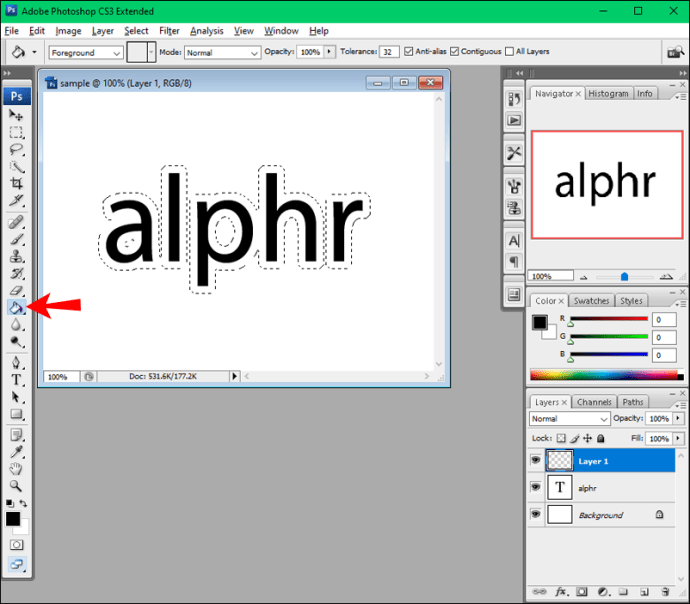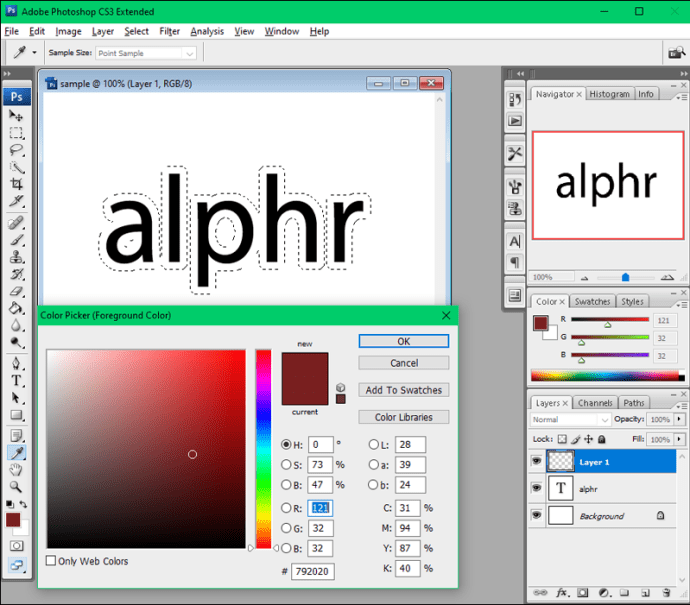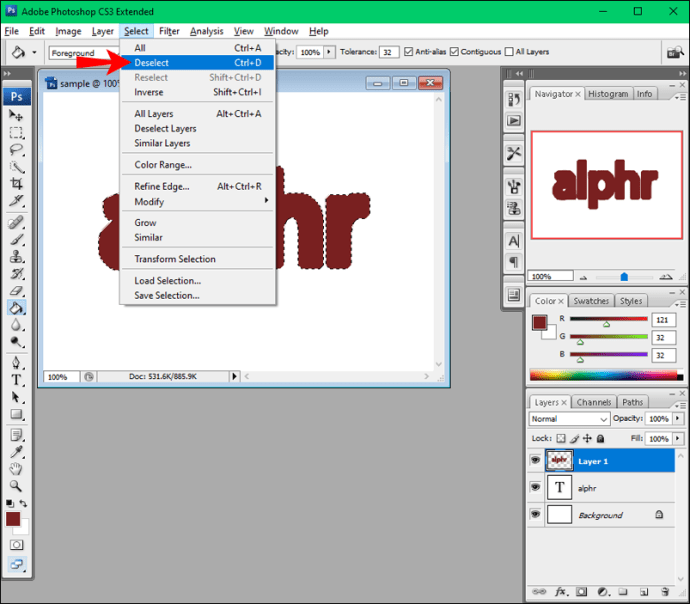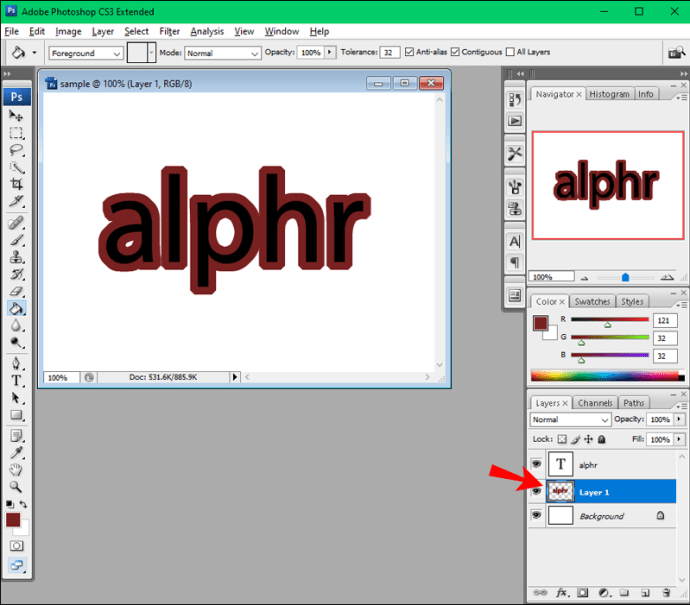Якщо ви хочете, щоб певні слова вирізнялися з решти тексту, одним із варіантів є виділення потрібного слова. Photoshop дає змогу вибирати серед незліченних варіантів кольорів, меж, непрозорості тощо, а також пропонує безліч альтернатив для окреслення тексту, залежно від версії, яку ви використовуєте.
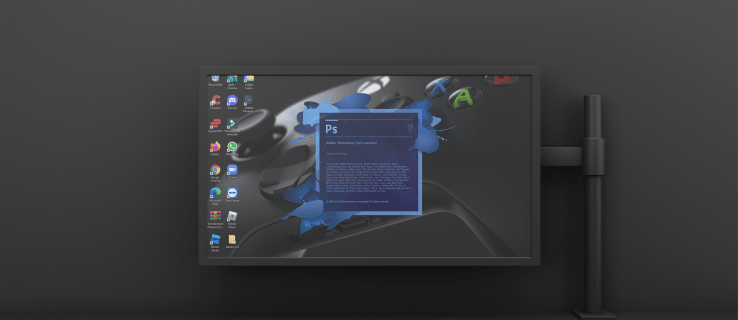
Якщо вам цікаво дізнатися, як зробити свій текст відмінним, ви в правильному місці. У цій статті буде розглянуто, як окреслити текст у Photoshop, і запропонувати детальні покрокові посібники щодо найкращих методів.
Як обвести текст у Photoshop Elements
Якщо ви використовуєте Photoshop Elements і хочете виділити свій текст, виконайте наведені нижче дії.
- Запустіть Photoshop Elements і відкрийте наявний документ, якщо він у вас є, або створіть новий.
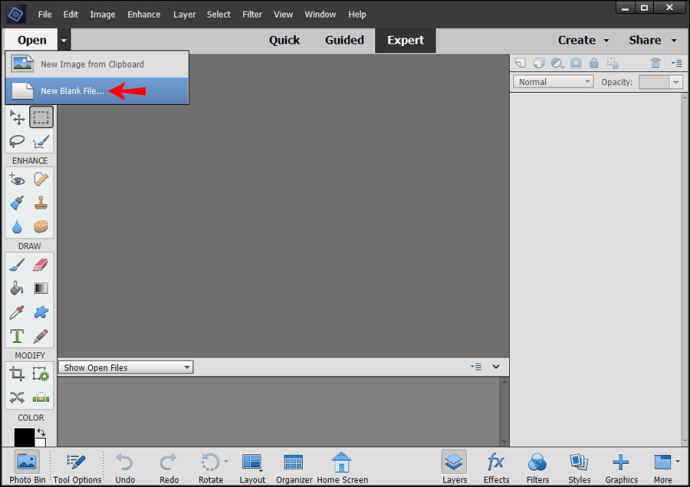
- Введіть текст, який потрібно окреслити. Переконайтеся, що ви бачите його чітко, збільшивши чи збільшивши розмір.
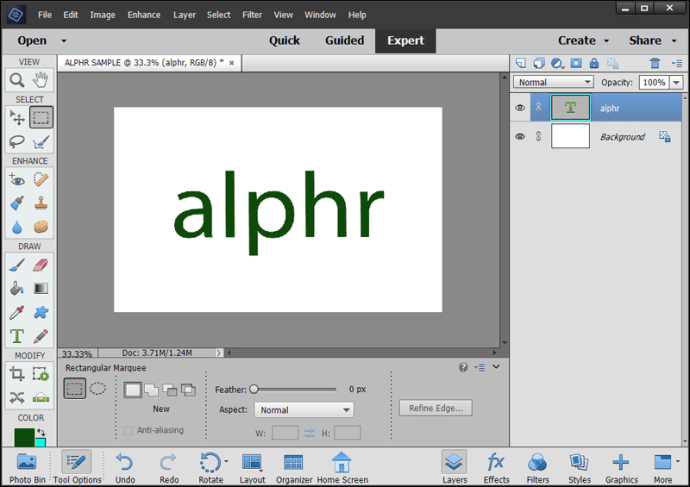
- Скопіюйте шар (Ctrl + J).
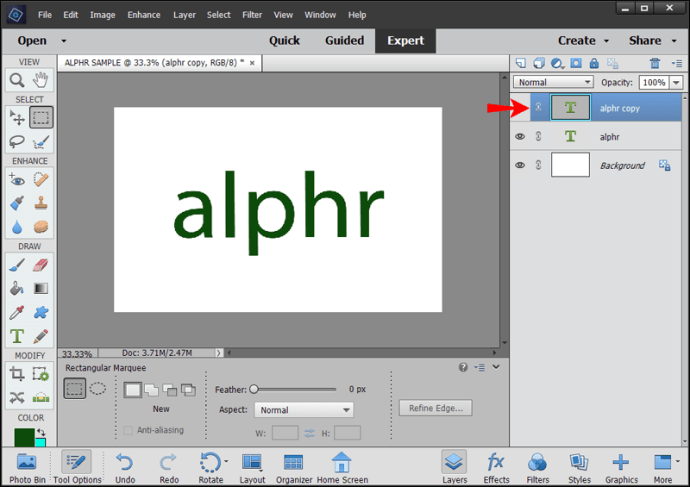
- Перейменуйте шари, щоб знати, над яким ви працюєте. Ми рекомендуємо працювати над скопійованою версією та залишити оригінал недоторканим. Якщо ви зробили помилку, ви завжди можете повернутися до оригіналу і почати спочатку.
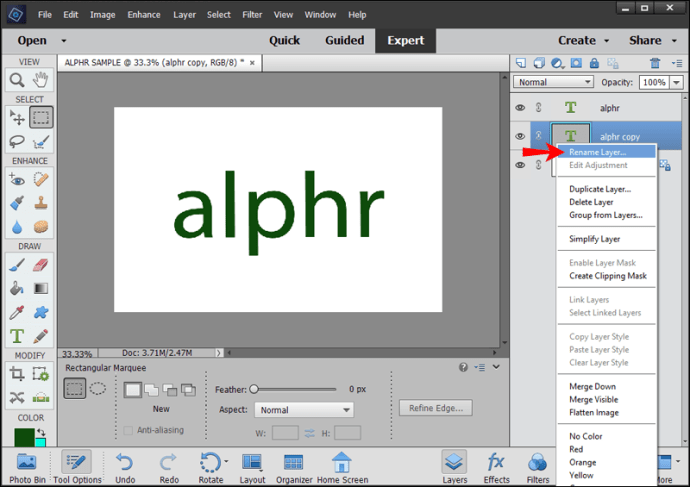
- Перейдіть до «Шар».
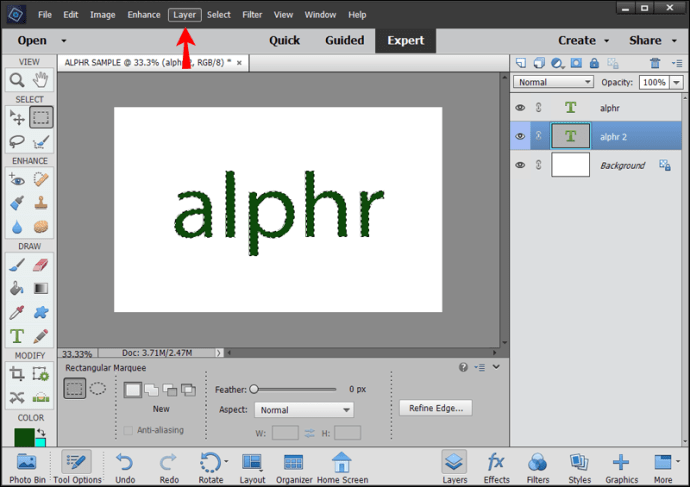
- Натисніть «Стиль шару».
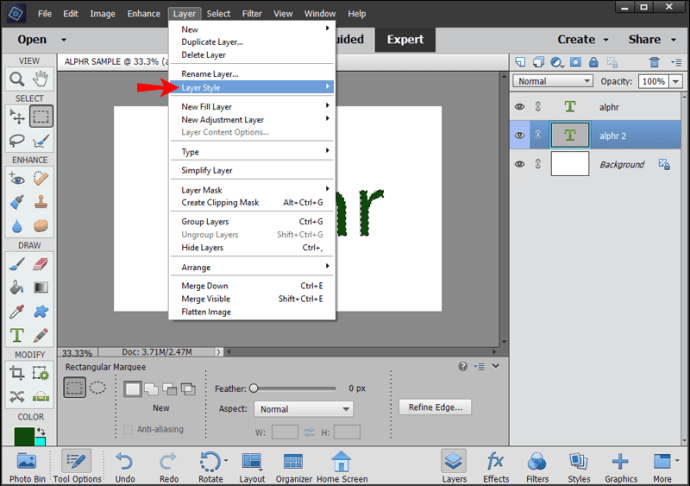
- Відкрийте «Налаштування стилю».
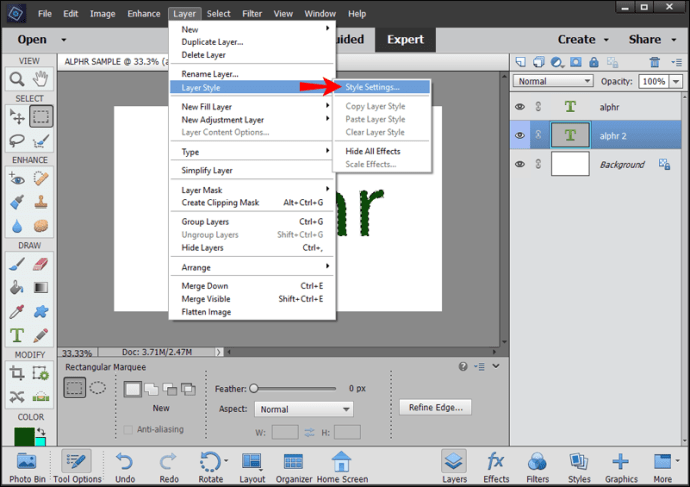
- Виберіть «Обведення». Налаштуйте параметри, включаючи колір, розмір і непрозорість, і натисніть «ОК».
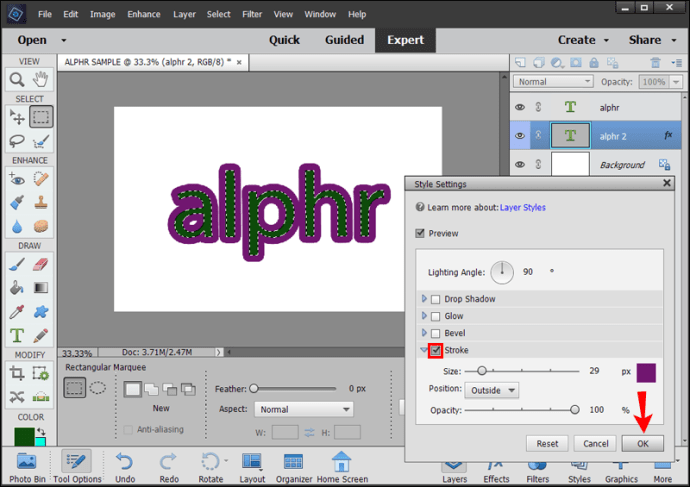
Ви також можете використовувати інший метод:
- Виберіть текст, який потрібно окреслити, утримуючи Ctrl у Windows або клавішу Command на Mac, і клацніть мініатюру шару.
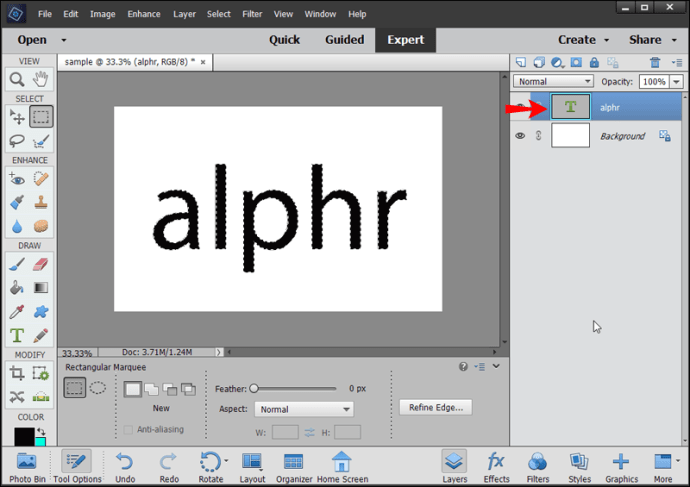
- Створіть новий шар.
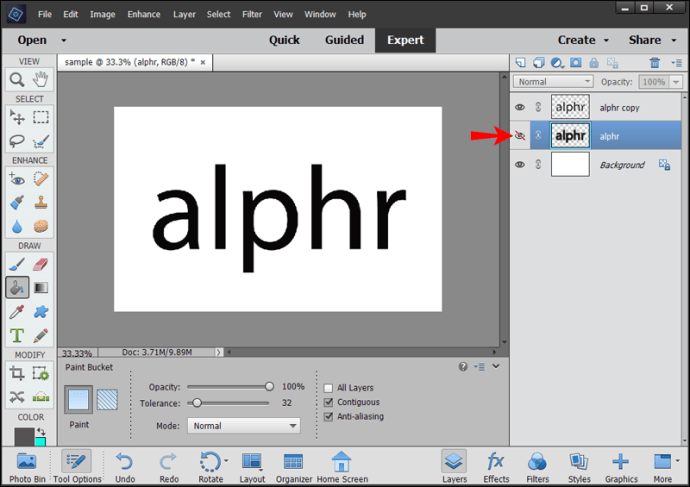
- Перейдіть до «Вибрати».
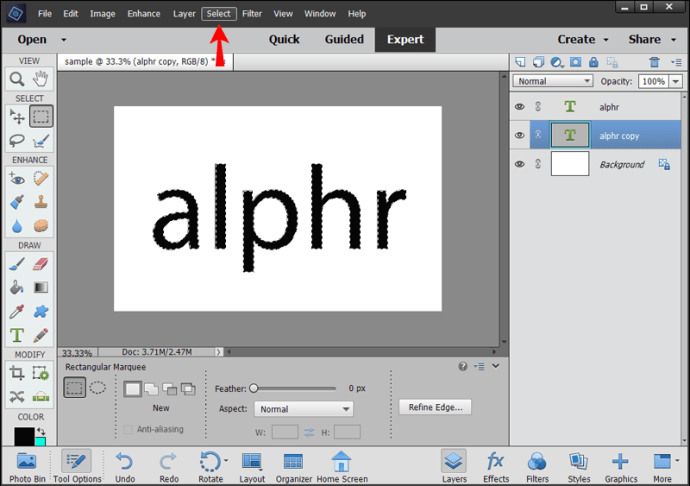
- Натисніть «Змінити», а потім виберіть «Розгорнути». Тут ви можете налаштувати вибрані межі.
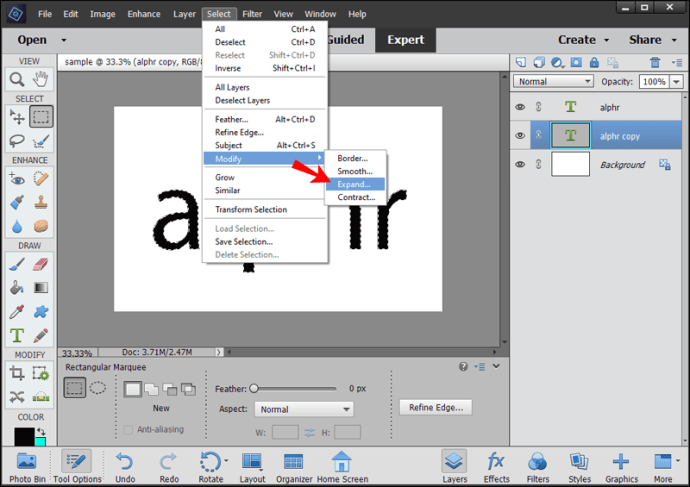
- Виберіть відро з фарбою, виберіть колір і клацніть у будь-якому місці між текстом і рамками.
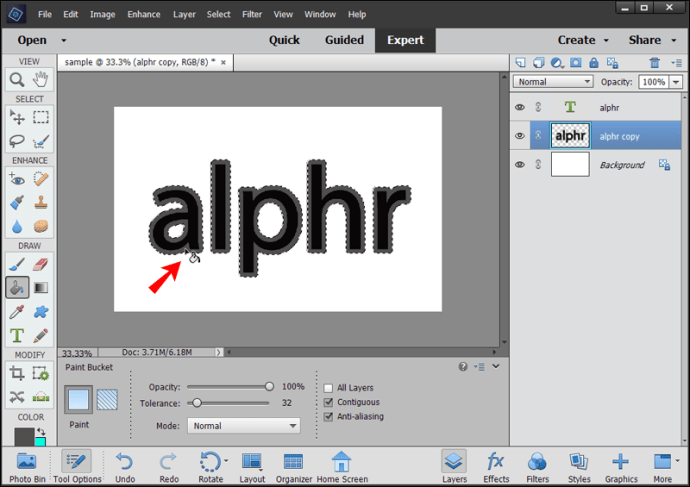
- Зніміть виділення тексту.
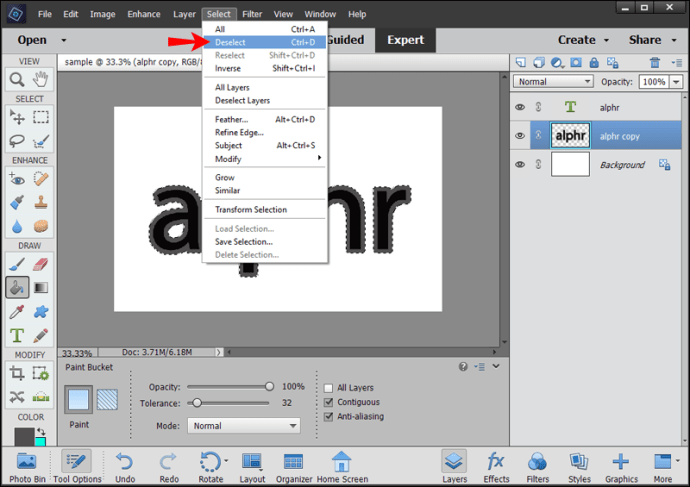
- Вимкніть текстовий шар.
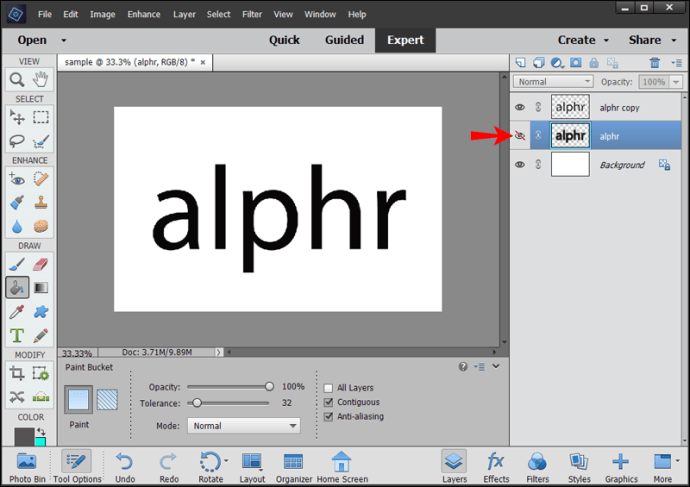
Як обвести текст у Photoshop для друку
Готуючи файл до друку, потрібно перетворити текст у контури. Таким чином, ви гарантуєте, що зміни, які ви внесли до свого шрифту, будуть збережені, а позиція тексту збережена.
Процес простий і вимагає всього кількох кроків:
- Клацніть правою кнопкою миші на текстовому шарі.
- Натисніть «Перетворити у форму».
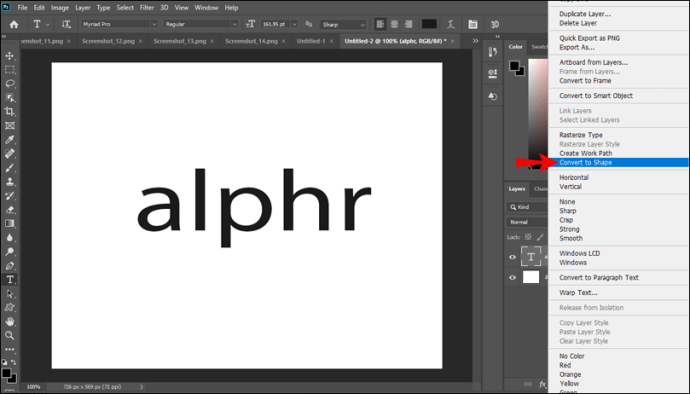
- Збережіть файл.
Чи можете ви легко окреслити текст у Photoshop на iPad
На жаль, у Photoshop неможливо обвести текст, якщо ви використовуєте iPad. Ви можете налаштувати текст, змінивши його шрифт, колір, непрозорість тощо, але ви не можете окреслити його.
Як обвести текст у Photoshop CS6
Якщо ви використовуєте Photoshop CS6 і хочете окреслити свій текст, виконайте наведені нижче дії.
- Запустіть Photoshop і введіть текст, який ви хочете окреслити, або відкрийте наявний документ.
- Перейдіть до розділу шарів, клацніть правою кнопкою миші текстовий шар і виберіть «Параметри змішування».
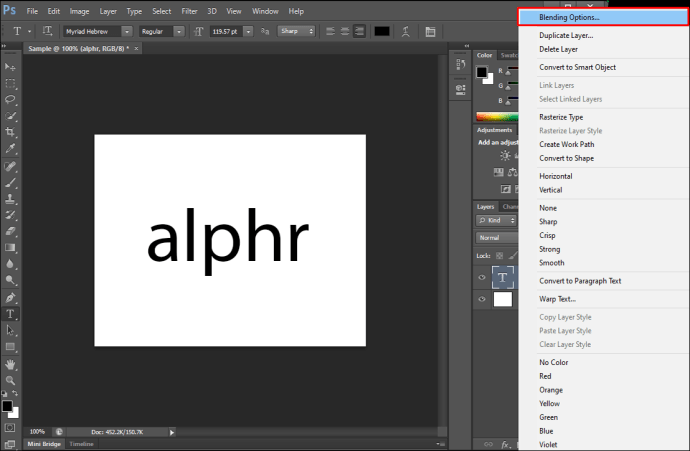
- Поставте прапорець біля пункту «Обведення».
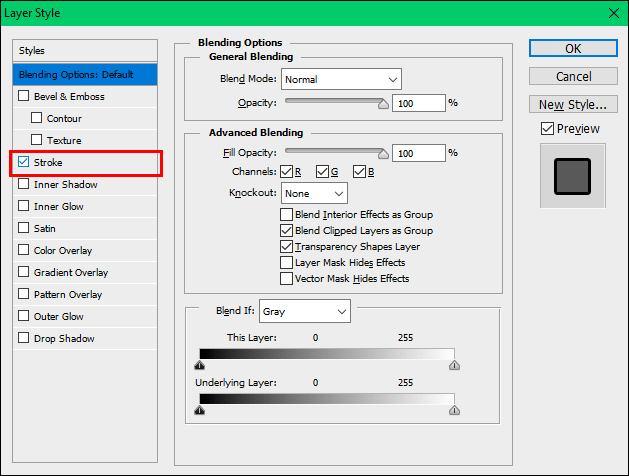
- Налаштуйте розмір, положення, режим накладання, непрозорість і колір контуру.
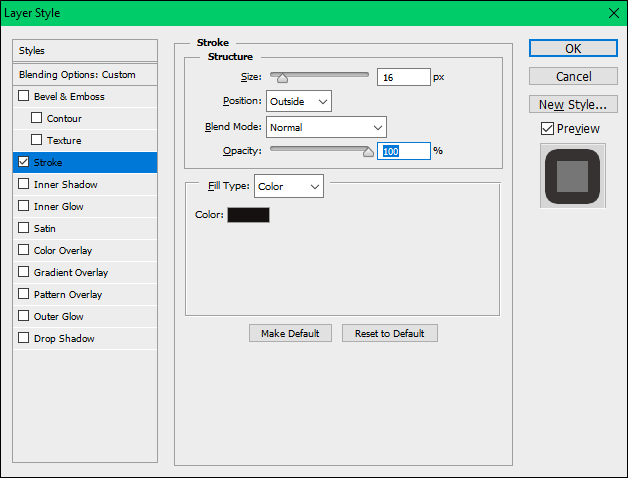
- Коли ви закінчите, торкніться «Ок».
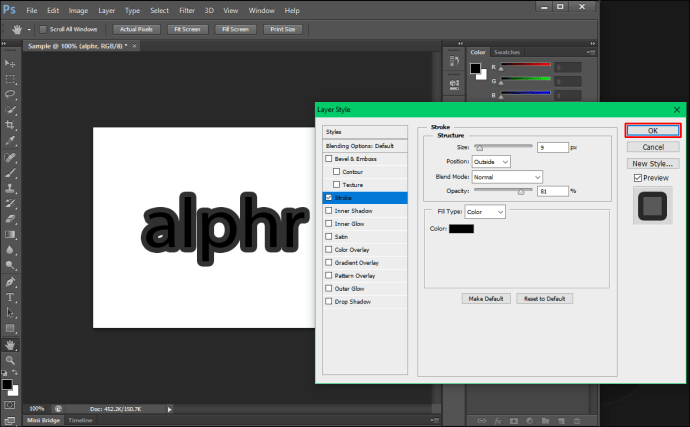
Як обвести текст у Photoshop CS3
Окреслення тексту в Photoshop CS3 є простим і може виконуватися за кілька кроків. Виконайте наведені нижче інструкції, щоб окреслити ваш текст:
- Запустіть Photoshop і введіть текст, який ви хочете окреслити, або завантажте наявний документ.
- Утримуючи Ctrl або клавішу Command на клавіатурі, виділіть текстовий шар.
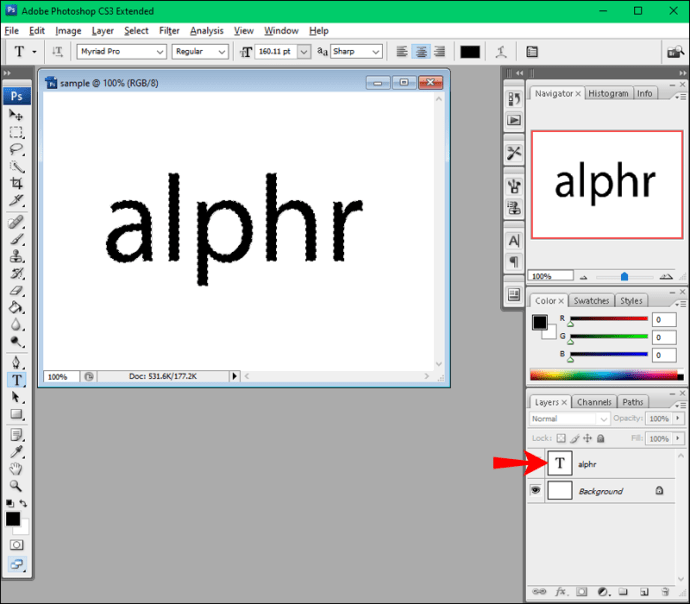
- Натисніть «Вибрати», потім натисніть «Змінити» і виберіть «Розгорнути».
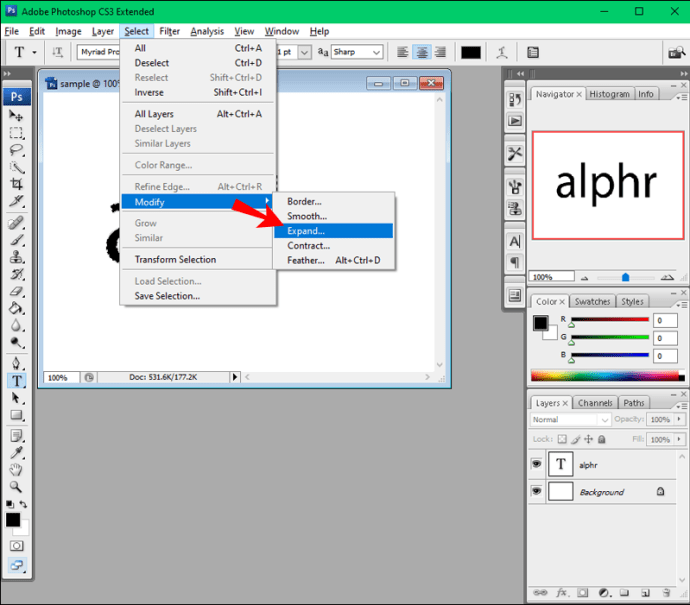
- Розгорніть текст залежно від потрібного розміру контурів. Чим більше ви розгортаєте текст, тим більший контур. Ви помітите, що пунктирні лінії навколо вашого тексту розширилися. Простір між шрифтом і пунктирними лініями буде контуром.
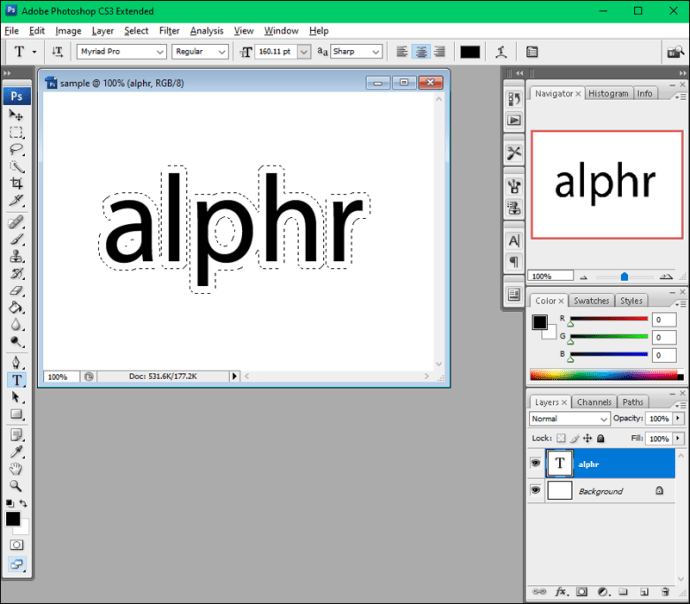
- Переконайтеся, що текстовий шар вибрано, і натисніть кнопку в нижньому правому куті, щоб додати новий.
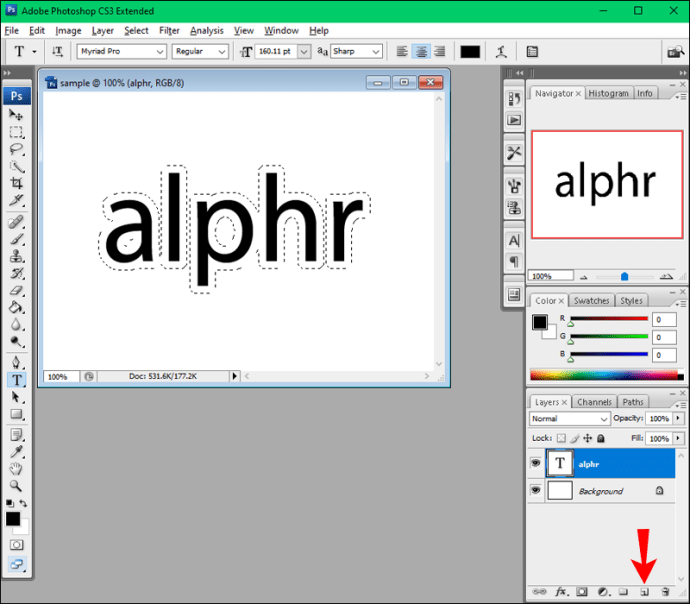
- Виберіть інструмент «Відро фарби» зліва.
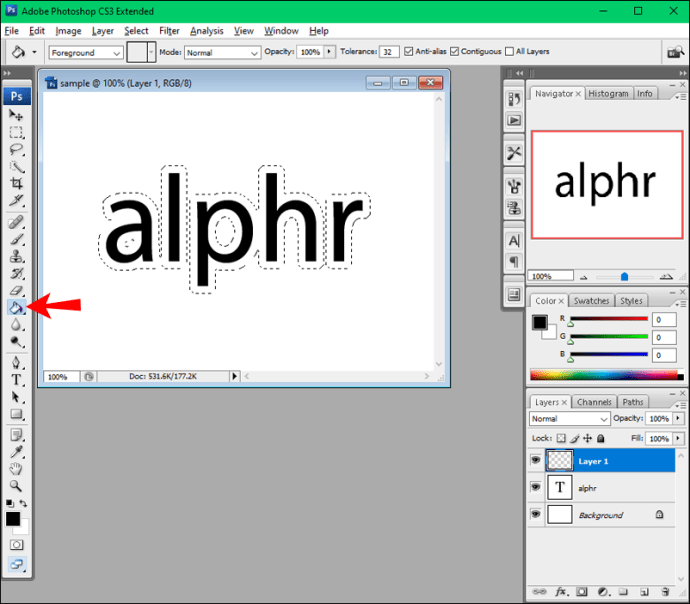
- Виберіть колір контуру.
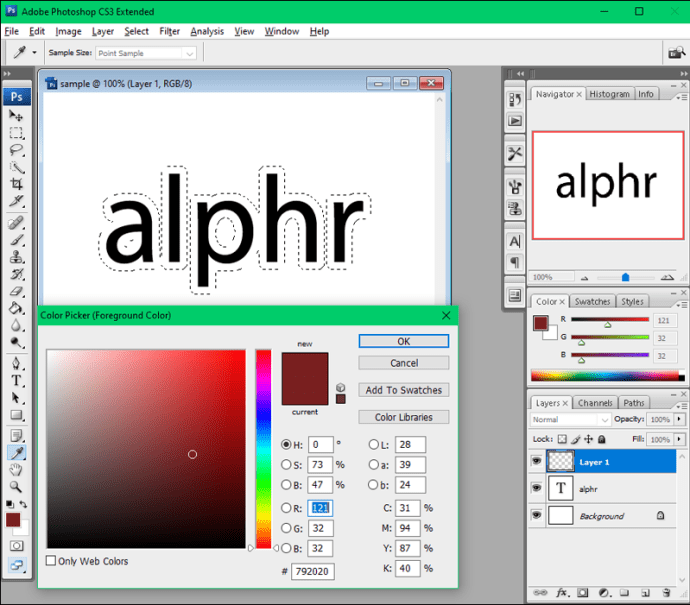
- Клацніть будь-де на тексті, щоб застосувати колір і скасувати виділення тексту.
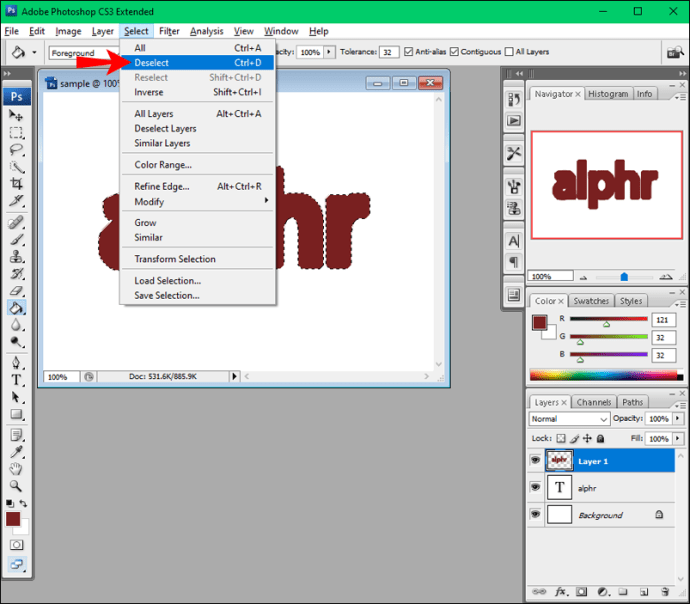
- Виберіть «Шар 1» і перетягніть його під текстовий шар.
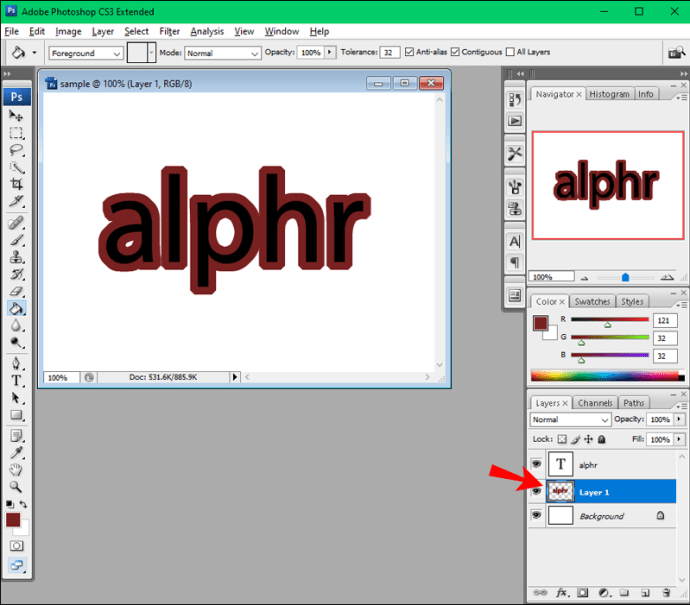
Зробіть свій текст помітним
Незалежно від того, чи створюєте ви логотип, візитну картку, художній дизайн чи просто хочете виділити свій текст, у Photoshop це можна зробити всього за кілька кроків. Незважаючи на те, що процес може відрізнятися залежно від версії, яку ви використовуєте, окреслити текст не складно, і це може мати багато переваг.
Сподіваємося, що цей посібник допоміг вам навчитися окреслювати текст у Photoshop і зробити його відмінним.
Чи часто ви виділяєте свій текст, окреслюючи його? Який метод ви використовуєте для цього? Розкажіть нам у розділі коментарів нижче.